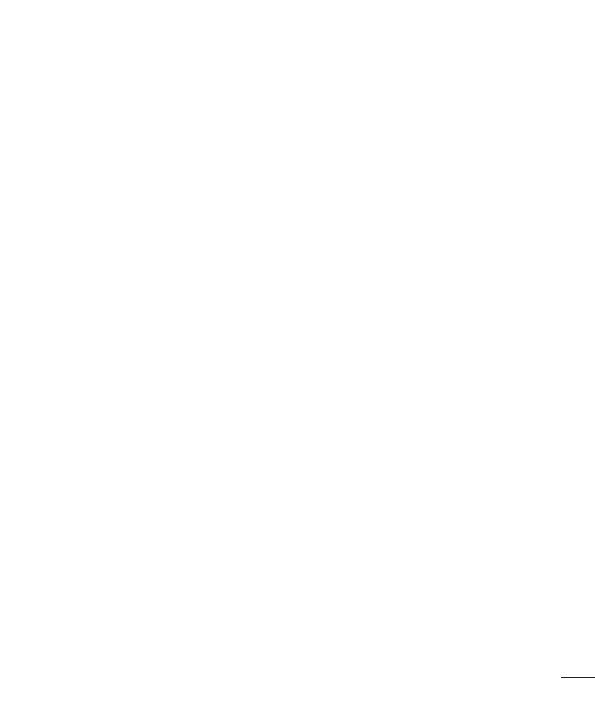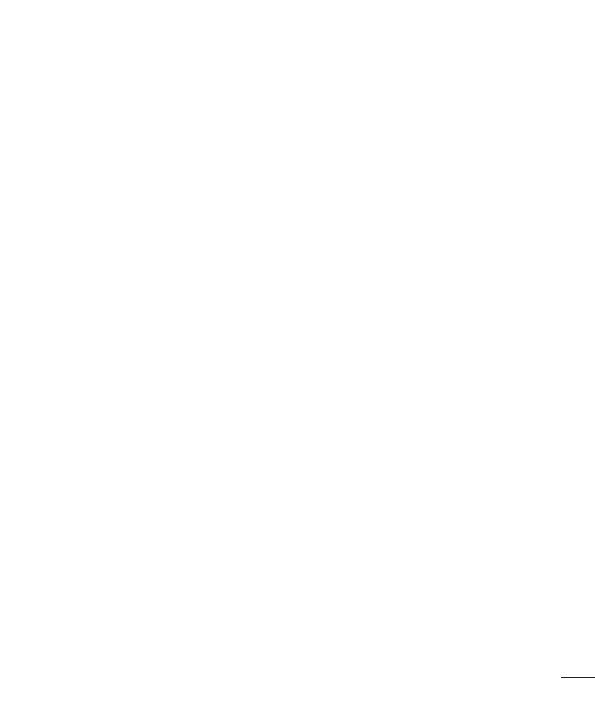
3
De geavanceerde instellingen gebruiken ... 49
Snel een foto maken ............................. 50
Nadat u een foto hebt gemaakt .............. 50
Opgeslagen foto’s tonen ........................52
Videocamera ...........................................53
Meer informatie over de beeldzoeker .....53
De geavanceerde instellingen gebruiken ... 54
Snel een video maken ...........................54
Na het opnemen van een video .............. 55
Uw opgeslagen video’s bekijken ............55
Het volume aanpassen tijdens de
weergave van een video ........................55
Unieke functie van LG .............................56
Functie QuickMemo ............................... 56
DeoptiesvanQuickMemogebruiken....57
DeopgeslagenQuickMemotonen........57
Functie Notebook ................................... 58
Eennotitiemaken................................58
Meerinformatieoverhetnotitieblok......58
Boekenplank.......................................58
Pagina-Eigenschappenpanelen............59
Hetopgeslagennotitiebloktonen..........59
QuickTranslator .....................................60
Functie Live-zoomen .............................61
Functie QSlide .......................................62
Functie Dual play ...................................63
Spiegelen............................................63
Dualplay.............................................63
LG SmartWorld ......................................64
Hoeumetuwtelefoonop
LGSmartWorldkomt:...........................64
On-Screen Phone ..................................65
PictogrammenvanOn-ScreenPhone....65
FunctiesvanOn-ScreenPhone.............65
On-ScreenPhoneinstallerenopuwPC....66
Multimedia ..............................................67
Galerij .................................................... 67
Foto'stonen........................................67
Video'safspelen..................................68
Foto's/video'sbewerken.......................68
Beeldenwissen...................................68
Alsachtergrondinstellen......................68
Video .....................................................68
Videoafspelen.....................................69
Video Editor ...........................................70
Video Wiz ............................................... 71
Muziek ..................................................72
Eennummerafspelen..........................73
Muziekbestandentoevoegenaanuw
telefoon...............................................74
Muziekoverdragenvia
Mediasynchronisatie(MTP)...................74
Accessoires ............................................. 76
Het alarm instellen ................................. 76
De rekenmachine gebruiken ..................76
Een gebeurtenis toevoegen aan uw
agenda ..................................................76
Voice recorder .......................................77
Eengeluidofstemopnemen................77